Ta kontroll over telefonens kamera med Shot Control

Når var sist gang du så en ny mobiltelefon uten kamera? Tøff en, er det ikke? Fra en bare gimmick for bare noen få år siden, til en nødvendig underpowered addon, til en fullverdig funksjon, har kameraer på mobiltelefoner kommet langt. Selv om iPhone har uteksaminert seg til å bli det mest brukte kameraet blant Flickr-brukere, kan hver ny Android-telefon som kommer ut, skryte av noen ny kamerateknologi som er unik for seg selv.
Dessverre har kameraprogrammer egentlig ikke holdt seg synkronisert med fremskrittene i mobiltelefonkamerateknologi gjennom årene. Så selv om telefonen din kan være teknisk i stand til mange ting, viser appen du bruker til å skyte bildene, sannsynligvis bare en brøkdel av sine evner. Og selv om det kan utnytte alt som er tilgjengelig for det, skjuler det alt som kontrollerer dypt innenfor sine innstillinger, for å holde brukergrensesnittet rent og enkelt å bruke..
Bortsett fra Shot Control, er det.
Fotografens Foto App
Shot Control er en ny Android-app som tar sikte på å sette alt som kontrollerer bokstavelig talt på fingertuppene. La meg starte med å gjøre noe veldig klart - hvis ord som White Balance, ISO og Macro Focus gjør at du brenner opp Google for å jakte på deres betydninger, er Shot Control ikke for deg. Du kan stoppe her. Men hvis du har den minste interessen for fotografering og klør for å få maksimal juice ut av telefonens kamera, hold deg hos meg litt lenger, og jeg lover at du ikke blir skuffet.
Kontroller med fingertuppene
I motsetning til de fleste andre bildeappene, hilser Shot Control deg med en rotete skjerm som har en ganske liten del dedikert til live forhåndsvisning av hva du skal skyte. Til høyre er en rekke kontroller som inkluderer Flash, Focus, White Balance og mer. Under kontrollene er det siste bildet du skjøt, og nederst er en filmstrimmel av alle bildene dine tatt med Shot Control. Du kan "stjerne" et bilde for å legge det til filmrullet.
Forhåndsvisningsvinduet er i seg selv delt inn i et 3 x 3 gitter med buer på hver side. Swiping fingeren over den venstre kanten zoomer inn og ut (gir deg en digital zoom, ikke å forveksles med den optiske zoomen på ekte kameraer) og sveiping over høyre kant gir deg mulighet til å øke eller redusere eksponeringen for bildet.

Standard Shot Control-grensesnittet
Lukkerknappen i øverste høyre hjørne er litt av en feil og gjør det vanskelig å ta bilder, med mindre du er vant til å holde et profesjonelt kamera og administrere innstillinger med fingeren. Når du er vant til det nye grepet skjønt, føles det mye mer intuitivt og håndterbart. Du holder telefonen med begge hender slik at du kan bruke venstre tommel for å fokusere ved å trykke på en del av forhåndsvisningen og bruke høyre tommel for å endre kontroller og trykke lukkeren. Appen har også et detaljert sett med innstillinger for å endre måten den oppfører seg på, inkludert muligheten til å omforme volumknappene på telefonen til kameraoppgaver som fokus, zoom eller fange.
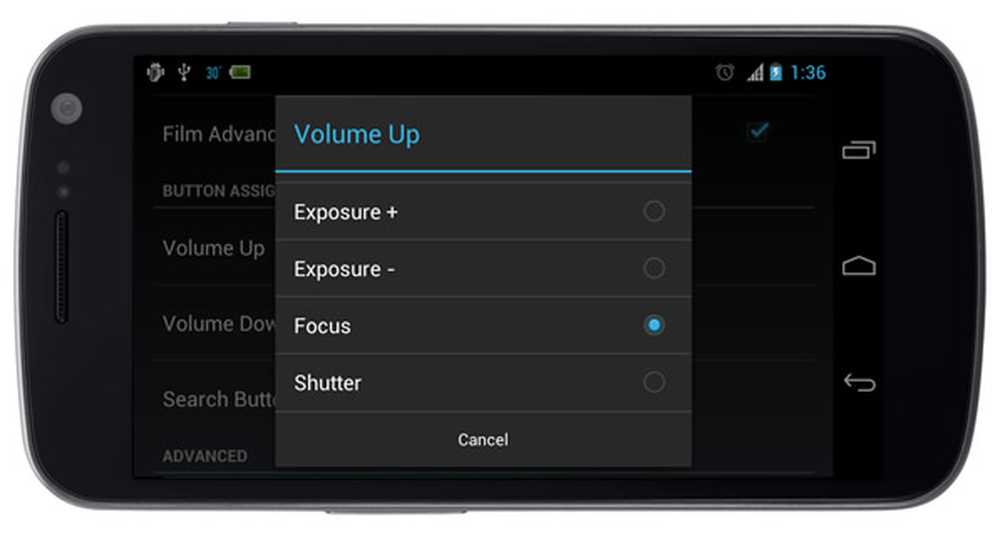
Tilordne handlinger til volumknapper
Mer kontroll
Kjernen til Shot Control-strømmen er plassert i kontrollpanelet til høyre. Jeg må innrømme, sjekker alle mulighetene der inne, jeg var overrasket over at et telefonkamera kunne gi deg så mye kontroll over bildet ditt. Etter å ha brukt enkeltrefleks-kameraer (SLR-kameraer) hele mitt voksne liv, har jeg alltid vært stor skeptiker når det gjaldt mobiltelefonfotografering, men Shot Control's evne til å trekke så mye juice fra kameraet er ganske åpenbaring.
Her er en rask oversikt over alle kontrollene som appen gir deg til å justere bildet ditt før tar bildet:
- Fokus: Velg mellom forskjellige fokuseringsteknikker, inkludert makro og uendelig, og trykk deretter på forhåndsvisningsbildet for å sikre at den viktigste delen av bildet er den klareste.
- ISO: Selv om dette er en meget filmspesifikk innstilling, refererer ISO til mengden lys du lar inn gjennom linsen. For å bryte det ned til det aller grunnleggende, jo lavere ISO, desto tydeligere er lyslyset ditt, men jo mer kornig tekstur.
- Hvit balanse: Du kan stille hvitbalansen avhengig av hvor du tar bildet (inne under lysrør, ute i sollyset osv.).
- Blits: Selv om kameraet vanligvis er bra for å avgjøre om et skudd trenger flash, er det ofte når du vil ha det av eller uansett hva. Du kan endre det her.
- Filter: Velg fra et lite utvalg av filtre for å ta bildet ditt, for eksempel gråtoner, sepia, solisolering osv.
- scene: Du kan endre modusen til å si et handlingsskudd eller et nattskudd for å få Shot Control til å velge de mest hensiktsmessige innstillingene og gi deg det beste bildet mulig.
- Vedtak: Endre oppløsningen til bildet, for eksempel, bruk mindre bilder for mindre viktige bilder.
Alle disse innstillingene er satt til "auto" når du bruker lagerapplikasjonen Android app, og du kan endre mest fra innstillingene, men du må navigere gjennom preferanseskjermene for å kunne gjøre det. Shot Control gjør en strålende jobb med å bringe alt i forgrunnen. Innstillinger som er satt til alt annet enn "auto" endres til gul tekst som er en stor hjelp. Noen gang har du endret innstillinger på kameraet ditt og glemte å endre dem bare for å ødelegge en rekke bilder senere?
Lukkeskudd
Nå er Shot Control ikke for alle. Faktisk vil de fleste brukerne fokusere på å bringe kontrollene til forgrunnen, være avgjørende. Det faktum at du ikke kan bruke den til å skyte videoer betyr at det ikke er en fullverdig erstatning for lagerappa. Men hvis kontroll over bildene dine er det du ønsker, og hvis fotograferingsjargong som ISO og hvitbalanse ikke skremmer deg bort, så er Shot Control appen for deg.
Jeg har funnet meg selv å bruke telefonens kamera mye mer siden jeg fikk denne appen, og visste at det vil la meg tilpasse ting rundt nok til å få det riktige skuddet hver gang. Og det, som kommer fra en trent fotograf, er ganske noe.




